小编教你win8怎么升级win10
- 分类:Win8 教程 回答于: 2017年09月01日 13:12:01
相信很多网友都想知道win7怎么系统升级到win10,为此,小编给大家带来一种win7怎么系统升级到win10的方法,跟着小编的图文教程,操动起来吧。
相信很多人都想知道win8怎样升级安装win10,方法其实很简单,下面是我带给大家win8升级安装win10的图文教程。
win8怎么升级win10图文解说
保持你的系统更新(Windows Update)是打开并且自动更新的状态

升级安装(图1)
打开系统更新点击开始安装开始下载win10的安装文件,
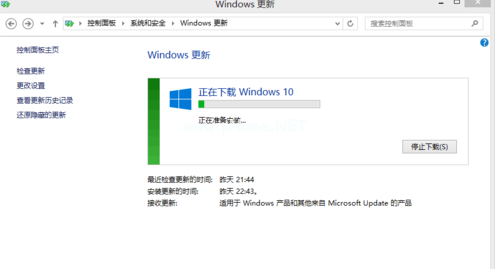
升级安装(图2)
点击接受

升级安装(图3)
你点击【立即开始升级】之后就会重启电脑。
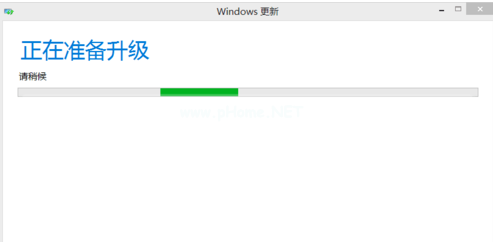
升级安装(图4)
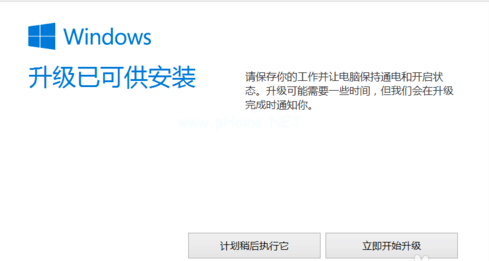
升级安装(图5)
重启系统
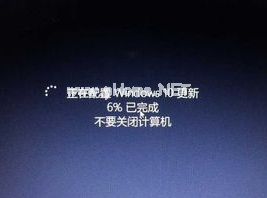
升级安装(图6)
根据提示进行操作。点击下一步

升级安装(图7)
点击(如图所示)
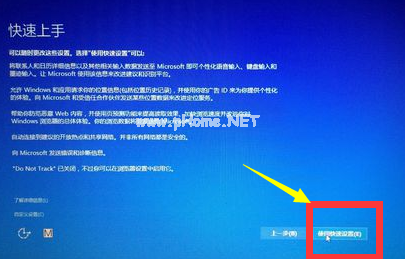
升级安装(图8)
下一步

升级安装(图9)
输入账号密码
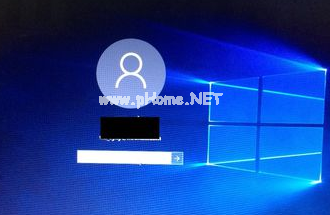
升级安装(图10)
以上就是win8怎么升级win10的操作教程了,看懂的话,就行动起来吧。
 有用
26
有用
26


 小白系统
小白系统


 1000
1000 1000
1000 1000
1000 1000
1000猜您喜欢
- 风云一键重装系统图文教程..2017/07/23
- Win8删除双系统简易教程2024/03/29
- 电脑如何重装系统win8专业版..2022/11/25
- 如何获取管理员权限win8:解决常见问题..2024/06/28
- 小编教你固态硬盘和普通硬盘的区别..2019/04/19
- vt,小编教你电脑怎么开启vt2018/08/11
相关推荐
- 小编教你无法添加打印机怎么办..2019/04/30
- win8截图快捷键有哪些2024/03/30
- 主编教您联想笔记本重装win8系统..2019/01/19
- office2016密钥,小编教你如何激活offi..2018/01/29
- win8系统切换输入法快捷键速查..2023/11/21
- 小编教你电脑已禁用ime怎么办..2018/12/08














 关注微信公众号
关注微信公众号



